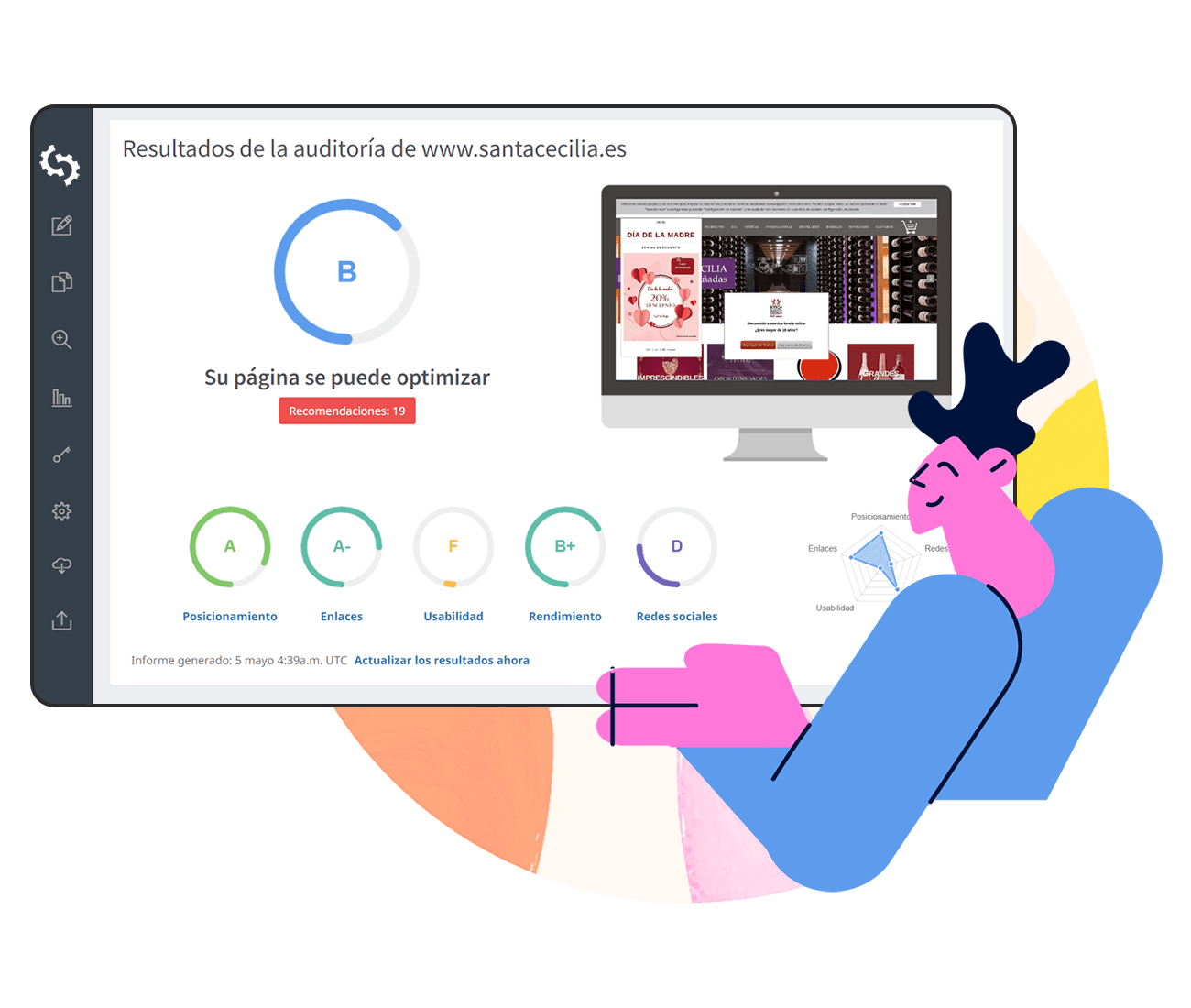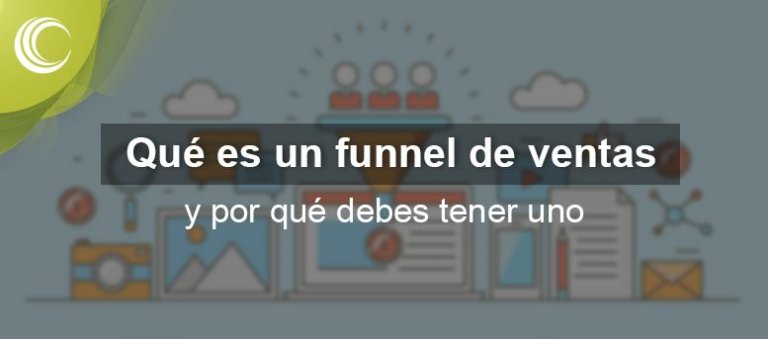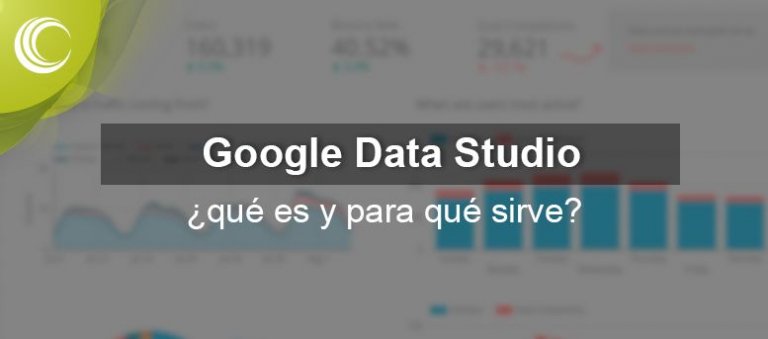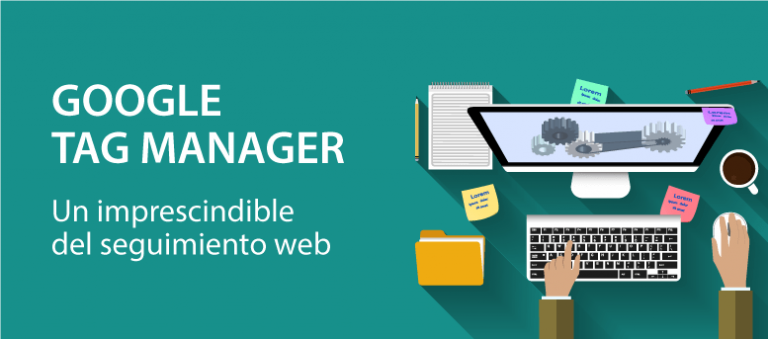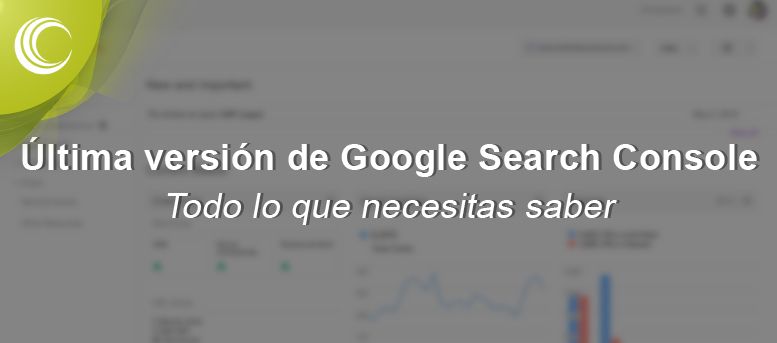
Google Search Console (quizás te suene más por su antiguo nombre, Google Webmaster Tools) es una herramienta de Google que nos brinda información referente a nuestro sitio web. Su fin es ayudarnos a mejorar el posicionamiento de la misma. Si tienes una página web y todavía no haces uso de este servicio gratuito, no dudes más. Podrás comprobar el estado de indexación de tu sitio web en Internet por el buscador y optimizar la visibilidad del mismo.
Google Search Console es la mejor herramienta de análisis para comprobar tu posicionamiento web y si está funcionando la estrategia SEO de tu sitio. Gracias a ella podrás medir el rendimiento y el tráfico de búsqueda de tu web, corregir problemas y conseguir que tu sitio web destaque en los resultados de la Búsqueda de Google. No debes olvidar que la información que aporta, proviene del mismísimo Google, por lo que es muy valiosa. Déjame que te cuente un poco más a fondo.
Si todavía no usas Google Search Console porque te parece complejo o poco práctico y estás buscando una razón por la que seguir leyendo este artículo, aquí la tienes. Gracias a esta herramienta -no olvidemos, gratuita- tendrás conocimiento sobre dónde aparece tu página web o qué consultas han dirigido tráfico hacia ella.
En otras palabras, este servicio de Google te ayudará a optimizar el posicionamiento orgánico (SEO) de tu sitio web. Te proporcionará la información suficiente para crear la mejor estrategia posible con el fin de promocionar tu página web e incrementar la cantidad de visitantes. Empecemos por el principio.
¿Qué es Google Search Console y para qué sirve?
Google Search Console (o Google Webmaster Tools, como se llamaba antes) es una herramienta de analítica de Google. Presenta un conjunto de funcionalidades gratuitas con las que puedes optimizar, analizar y comprobar el estado de tu web o blog en los resultados de búsqueda de Google. Dicho de otra manera, sirve para asegurarte de que Google muestra tu web o blog en las búsquedas que hace la gente.
Teniendo en cuenta que Google utiliza cientos de factores para determinar la clasificación de tu sitio web en su motor de búsqueda, es muy importante entender cómo interpreta tu sitio. Y conocer sobre qué trabaja la herramienta para poder resolver problemas específicos y proponer soluciones. Por ello puede ser vital para que tu web o blog despegue y Google empiece a tomarte en serio.
Otra de sus principales funciones, que supone una gran ventaja, es que también comprueba que no haya Software dañino ni otros problemas. Incluso, en caso de que encuentre algún problema importante, la herramienta te envía un correo electrónico.
En definitiva, podemos interpretar a Google Search Console como un medio de comunicación con el gigante Google. A través de sus herramientas basadas en estadísticas e informes, te garantiza que todo esté funcionando a tu favor.
¿Cómo usarlo?
Si ya eres usuario de esta herramienta, puedes saltarte este apartado. Si por el contrario, eres nuevo, te aconsejo que leas con atención lo que viene a continuación. Son los pasos que debes seguir para darte de alta en este servicio gratuito. Para empezar, lo primero de todo debes vincular tu sitio web con Google Search Console. ¿Cómo hacerlo?
Añade tu propiedad a Google Search Console
Para acceder no necesitas crearte ningún usuario en Google Search Console. Solo necesitas tener una cuenta en cualquiera de los servicios de Google, por lo que, si ya la tienes, genial. Si todavía no la tienes, puedes creártela aquíLo siguiente que debes hacer es iniciar sesión con tu cuenta en Google Search Console. Y una vez que hayas accedido, añadir tu sitio web. Debes introducirla tal cual esté escrita en tu página web. Es decir, si tienes una página web segura (https) debes introducir la url con el prefijo https (o http si tu página web no tiene el certificado ssl). También debes introducir tu url con o sin www. Si tu página web está construida en WordPress, puedes verificar cómo es tu url en Ajustes > Generales o en tu base de datos, en la tabla wp options.Verifica tu cuenta
Bien, en ese momento, la herramienta te solicitará que verifiques la propiedad del sitio web. Hay varias formas de hacerlo, pero hay un método que Google te muestra de forma predeterminada. Te aconsejamos hacerle caso al rey de Internet.
Si por algún motivo no puedes cargar un archivo en tu sitio web, tienes algunas opciones para demostrar que eres el propietario del sitio web:-Etiqueta HTML: Añadiendo una meta etiqueta en la página principal de tu sitio web.-Google Analytics: Utilizando el código de Google Analytics para validar la propiedad.Así es, fácil, sencillo y para toda la familia. Una vez lo hayas verificado, ya puedes entrar en panel de control. Ahí podrás ver el menú en la parte izquierda de la pantalla con las herramientas disponibles y un resumen del estado de tu web distribuido en varios apartados.Solo tienes que descargarte un archivo HTML y subirlo a la raíz de tu sitio. Una vez que compruebes que se ha subido correctamente (importante), solo deberás marcar el botón “verificar”. De este modo, Google Search Console validará la existencia del archivo.
Accede al panel de control, explora y valora los informes
Una vez estés dentro de tu cuenta, verás tres recuadros que te informan del estado actual de tu sitio web. Si lo acabas de añadir, es muy probable que no muestre ninguna información. En ese caso tendrás que esperar 24 horas. Son los siguientes:
- Errores de rastreo: en este apartado te muestra si hay algún error con los DNS de tu dominio. Así como algún problema de conectividad con el servidor y la información del archivo robots.txt de tu web.
- Analítica de Búsqueda: aquí podrás ver las impresiones y los clic que recibe tu web en los resultados de búsquedas.
- Sitemaps: archivo en el que se pueden enumerar las páginas de tu sitio web para informar a Google y a otros motores de búsqueda sobre la organización del contenido del mismo.
Nueva versión de Google Search Console
Si bien esta era una herramienta muy avanzada, en los últimos meses ha ido incorporando nuevas actualizaciones que han configurado una versión mucho más completa. Nos vamos a centrar en cada una de las funcionalidades nuevas:
El sitemap
Esta sección te mostrará un gráfico de barras con las páginas que has enviado al índice de búsqueda en relación con las páginas que están indexadas. De nuevo en el lado izquierdo tendrás un menú con las herramientas de Google Search Console a las que puedes hacer clic.
- Mensajes
- Apariencia de búsqueda
- Tráfico de búsqueda
- Índice de Google
- Rastreo
- Temas de seguridad
- Herramientas web
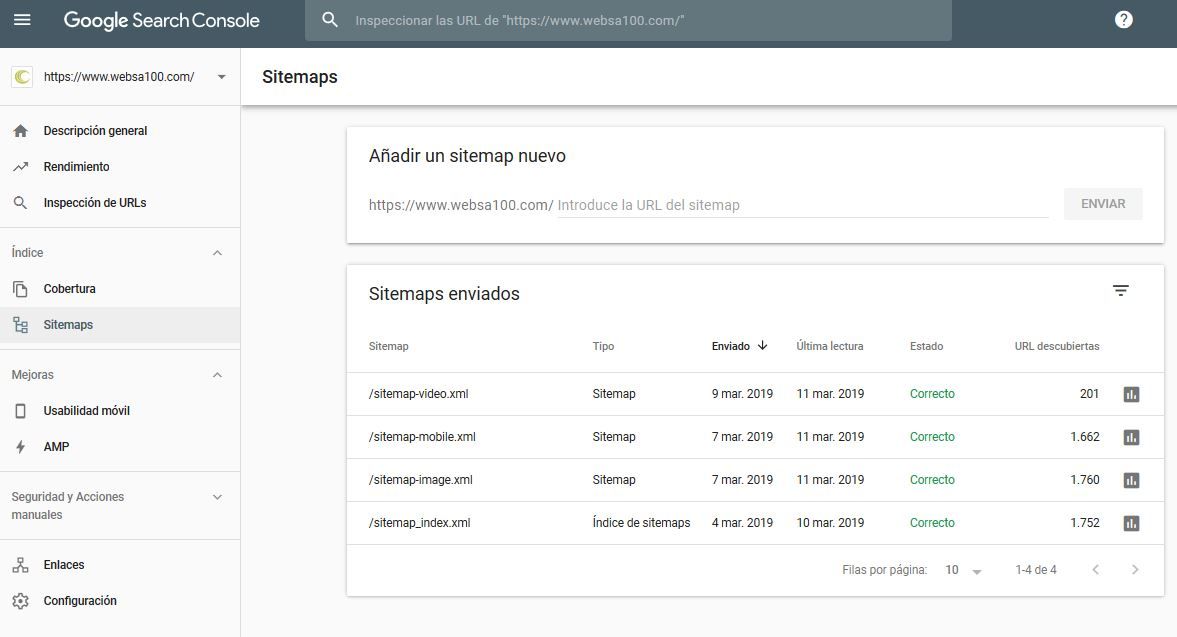
Informes de cobertura del índice
Tiene dos funcionalidades principales: evitar que haya páginas que tú quieres que se indexen pero no lo hacen porque las has bloqueado en el archivo robots.txt. La segunda es corregir las páginas a las que el robot está accediendo, pero en realidad no quieres que sea así porque no tienen objetivos SEO.
Hay cuatro tipos de estados de la cobertura del índice:
- URLs con errores
- URLs válidas pero con advertencias
- URLs válidas
- URLs excluidas
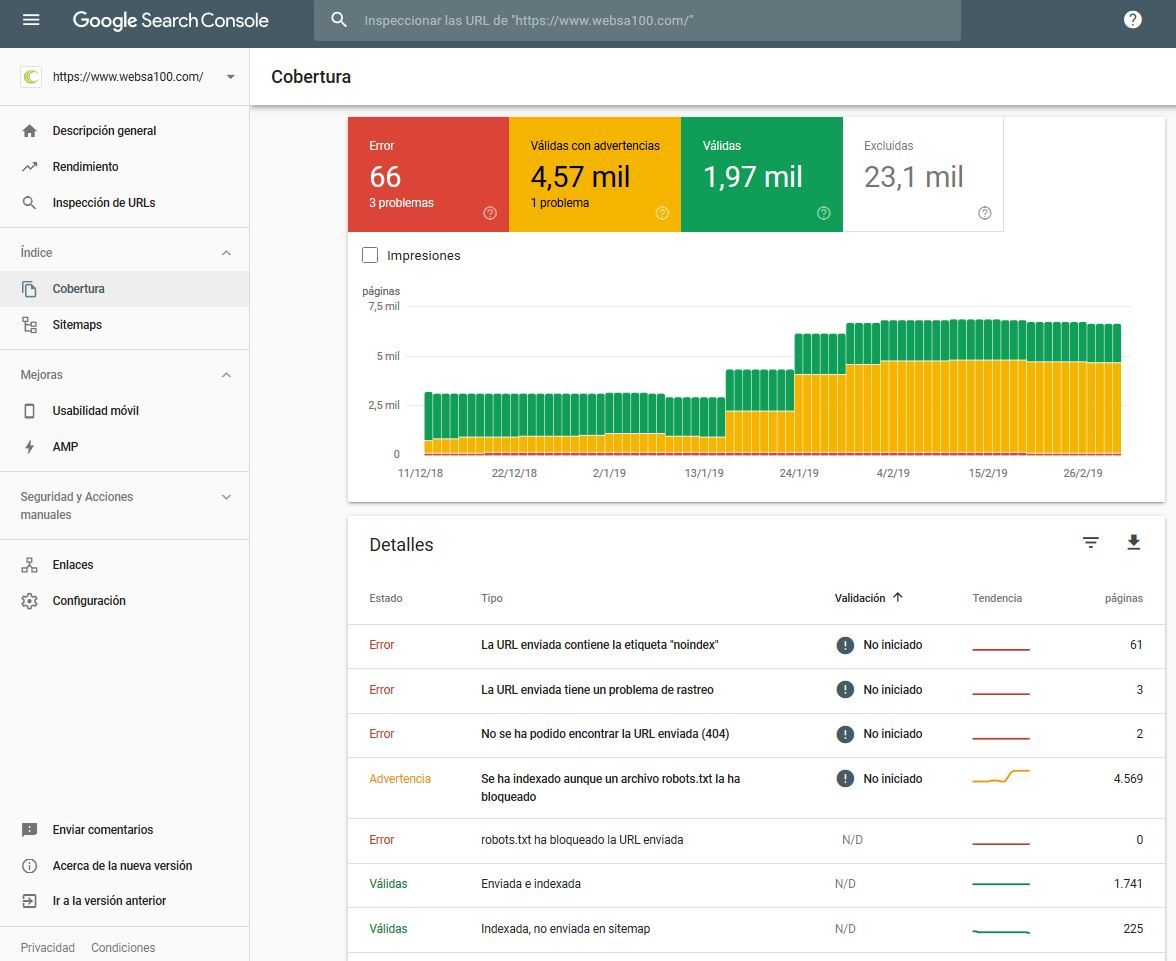
Informes de rendimiento
En los informes de rendimiento podrás encontrar los principales indicadores. Estos muestran cómo está funcionando tu sitio web en las búsquedas orgánicas.
- Clics totales: muestra el número de visitas que has recibido de búsquedas en Google.
- Impresiones totales: representa el número de veces que apareció tu web en dichas búsquedas.
- CTR medio: expresa el porcentaje que suponen tus clics en base a las recién nombradas impresiones.
- Posición media: calcula la media de todos los datos proporcionados.
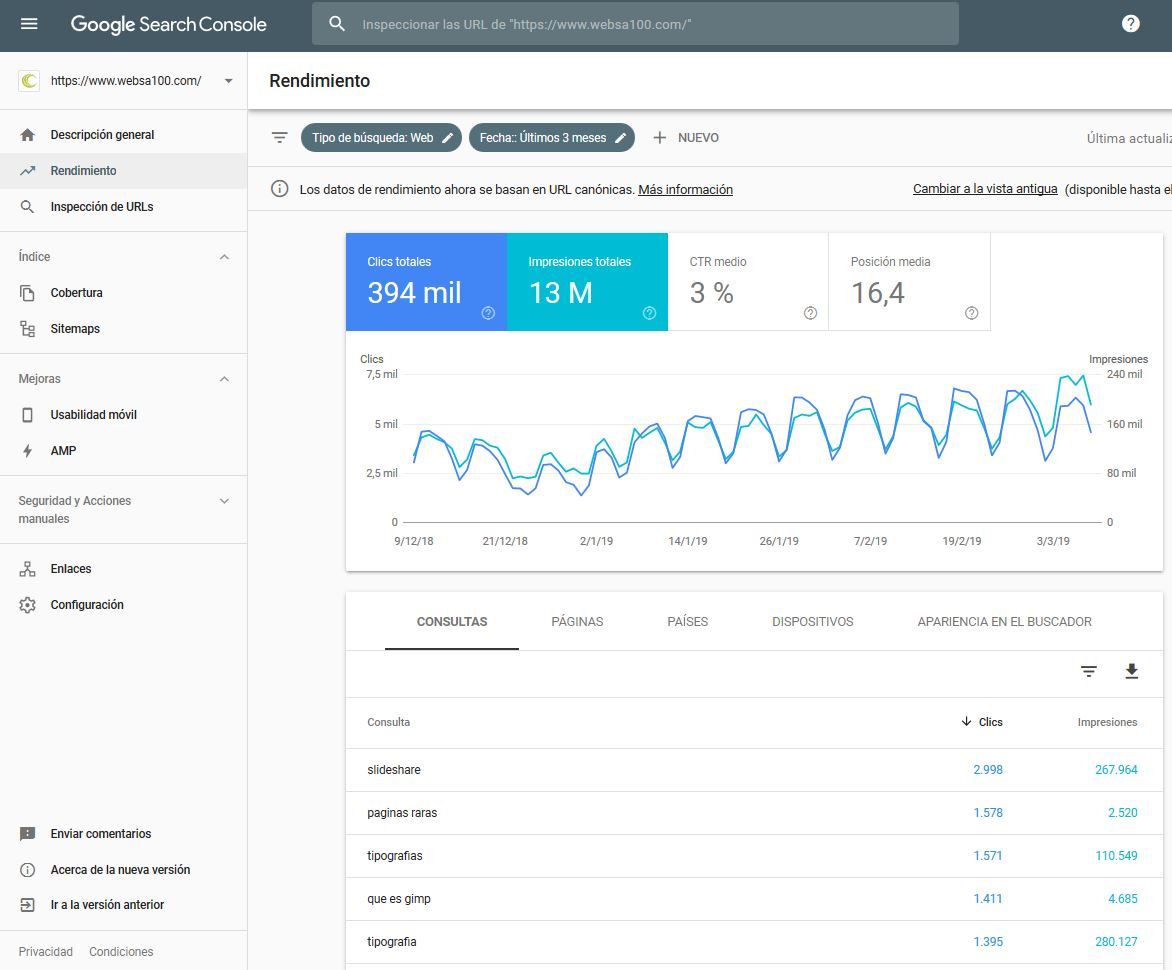
Informes de enlaces
Desde aquí podrás ver las páginas más enlazadas de tu sitio, así como las webs a las que más enlazas en tus artículos. Esta nueva funcionalidad consiste en una fusión de los antiguos informes de “enlaces a tu sitio web” y “enlaces internos”. Algunas de sus mejoras son las ventanas de ayuda que explican en qué consiste cada una de las tablas o etiquetas de totales que especifican el número total de enlaces.
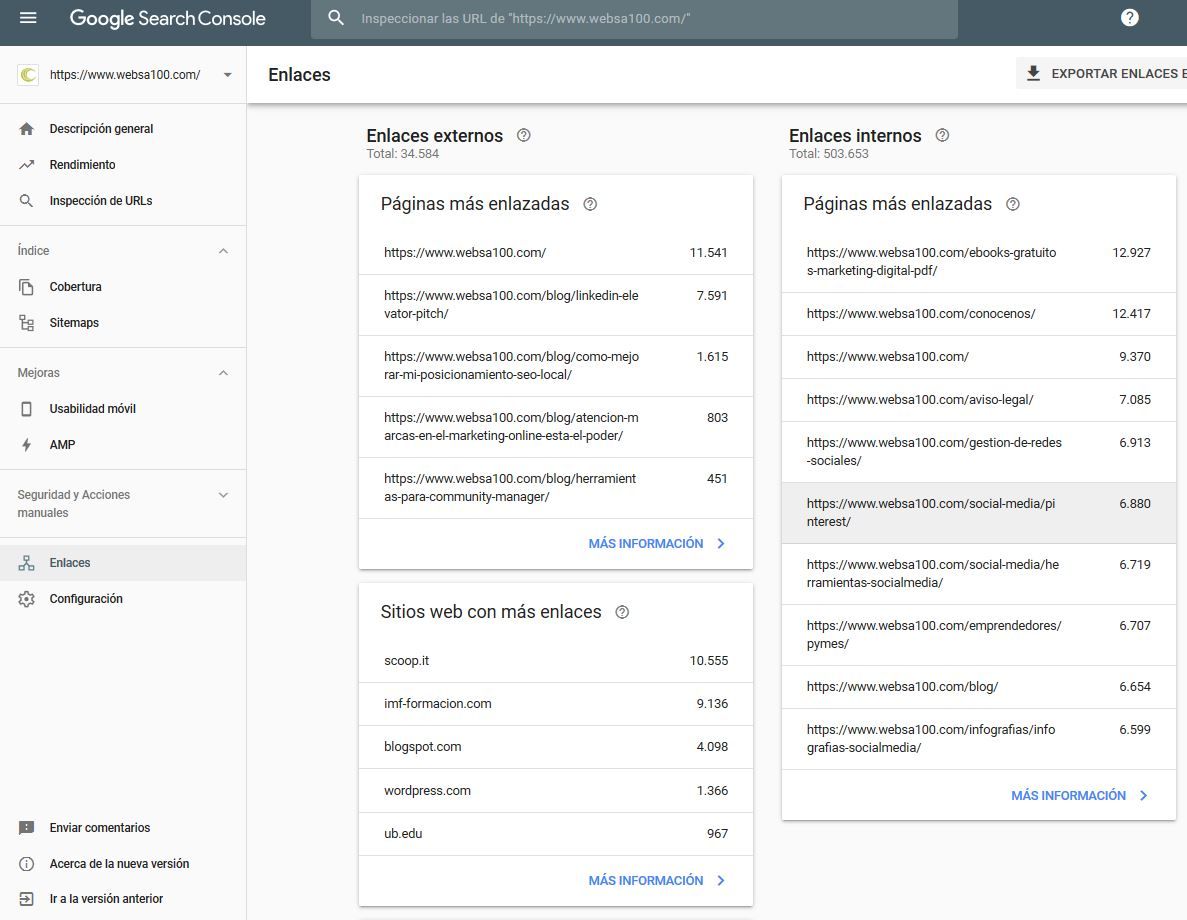
Informes de Usabilidad Móvil
Muestra qué páginas de tu propiedad presentan problemas de usabilidad cuando se ven en dispositivos móviles. En la vista de nivel superior se muestran todas las páginas con más de un nivel de límite de problemas de usabilidad móvil.
Te ofrece una tabla de incidencias donde puedes ver una explicación detallada de cada error encontrado. Al hacer clic en un error concreto, puedes consultar varios datos. Estos van desde una lista de las páginas afectadas hasta información sobre cómo solucionarlo o el proceso para informar a Google de las correcciones que hagas.
Además, te muestra también una gráfica de tendencia donde no muestra solamente la evolución de los errores a lo largo del tiempo. También te indica cómo aumentan o disminuyen las impresiones en relación a las páginas válidas o aquellas con error.
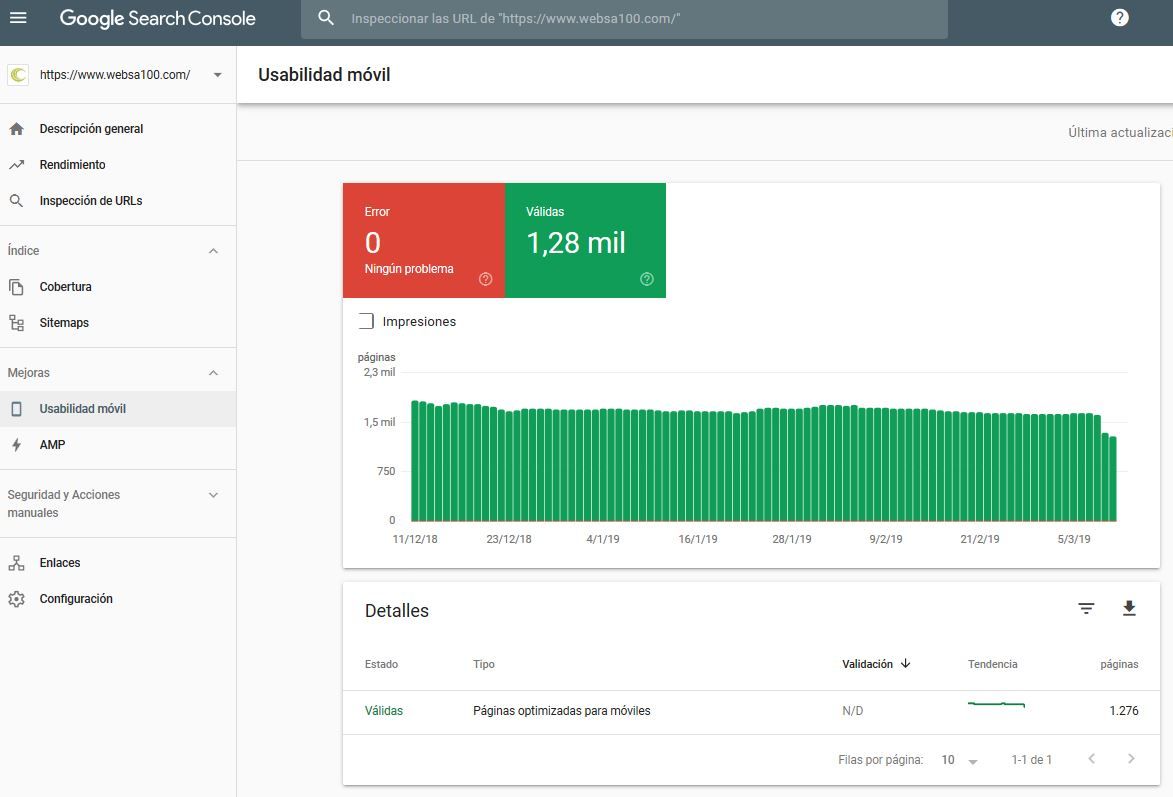
Inspección de URLs
Esta nueva opción permite, entre otras cosas, obtener un mayor detalle de cómo Google ve una determinada url. Este análisis lo realiza en términos de rastreo, indexación y publicación sobre tus páginas, provenientes del índice de Google.
Basta con introducir una URL de tu propiedad para conocer la fecha y el estado del último rastreo. Además de los errores de rastreo o de indexación que se hayan producido y la URL canónica de la página. Si la página se ha indexado correctamente, se mostrará la información y el estado de cualquier mejora detectada, como versiones AMP enlazadas o resultados enriquecidos de recetas o de ofertas de empleo, entre otras.
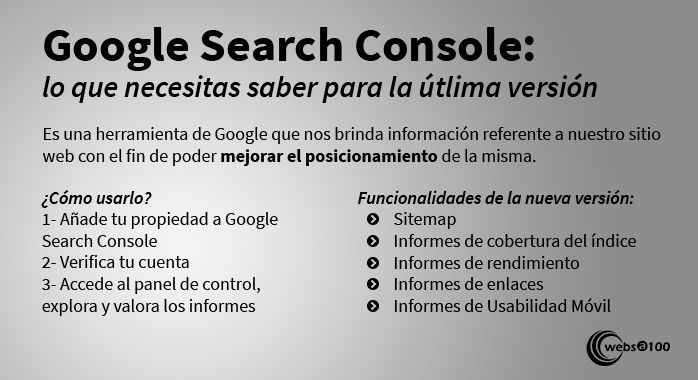
Si quieres usar nuestra infografía, copia el siguiente código y pégalo en tu blog:
En conclusión, Google Search Console es una herramienta muy útil de SEO que presenta los datos necesarios para que tu página web sea todo un éxito. Confiamos en que este artículo te haya servido para animarte a utilizarla o, en caso de que ya lo hicieras, para que te lances a probar e indagar ya en todas sus novedades.
Imagen cortesía de Depositphotos